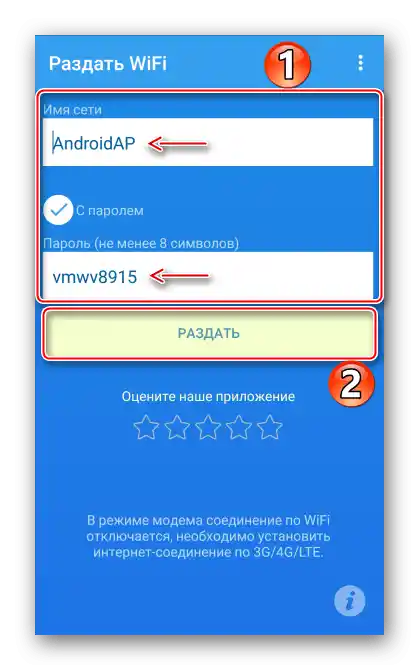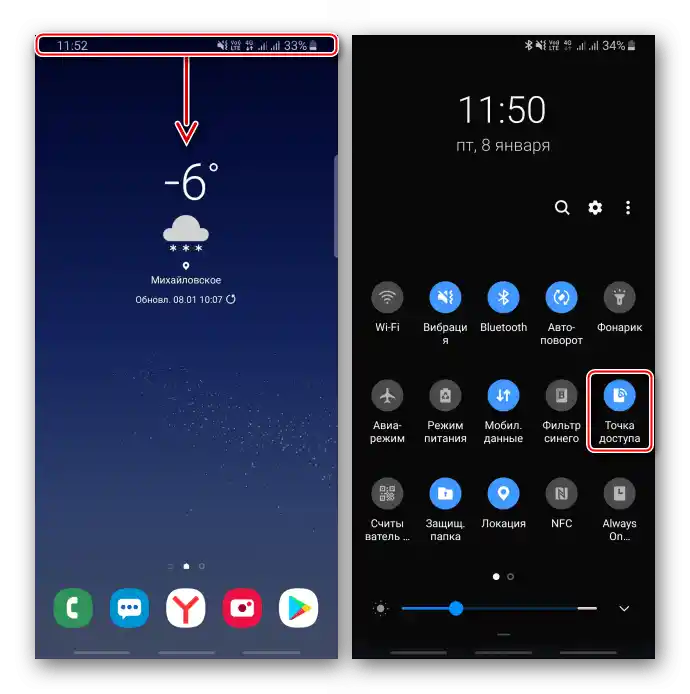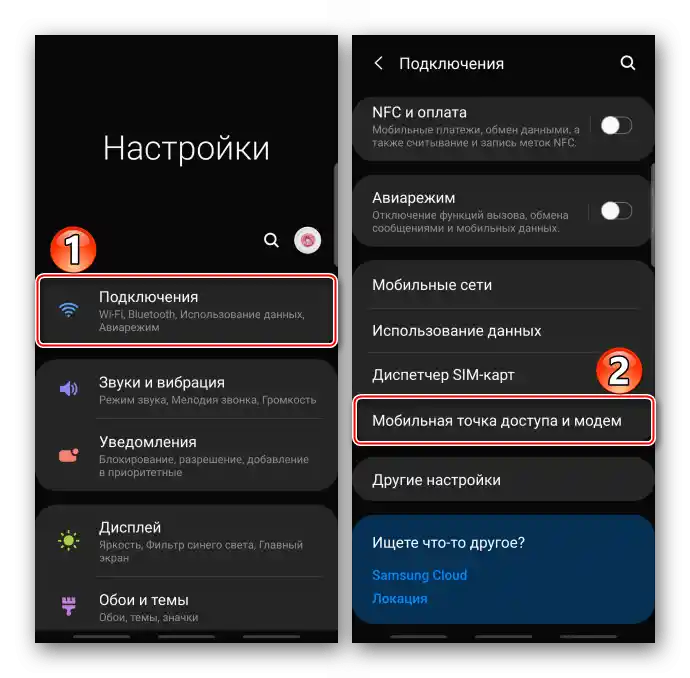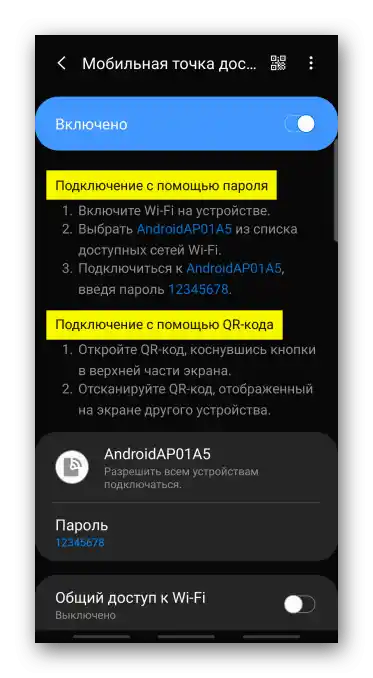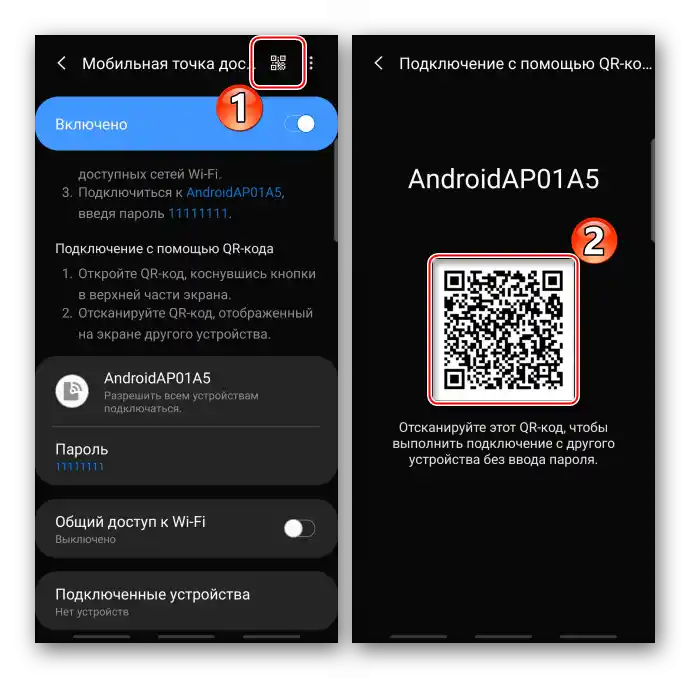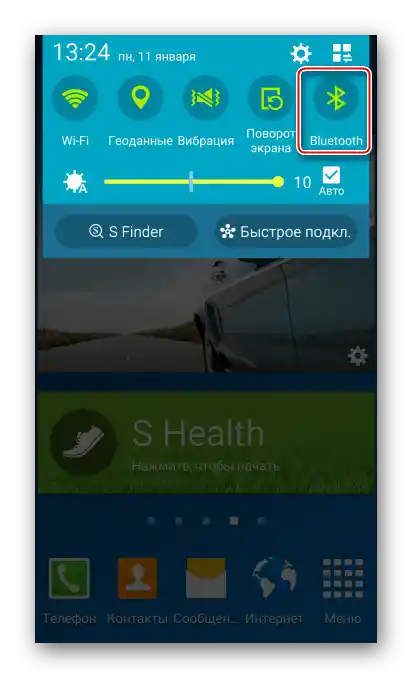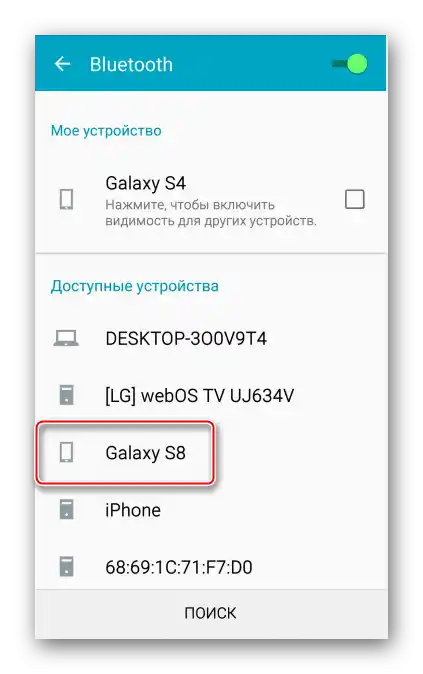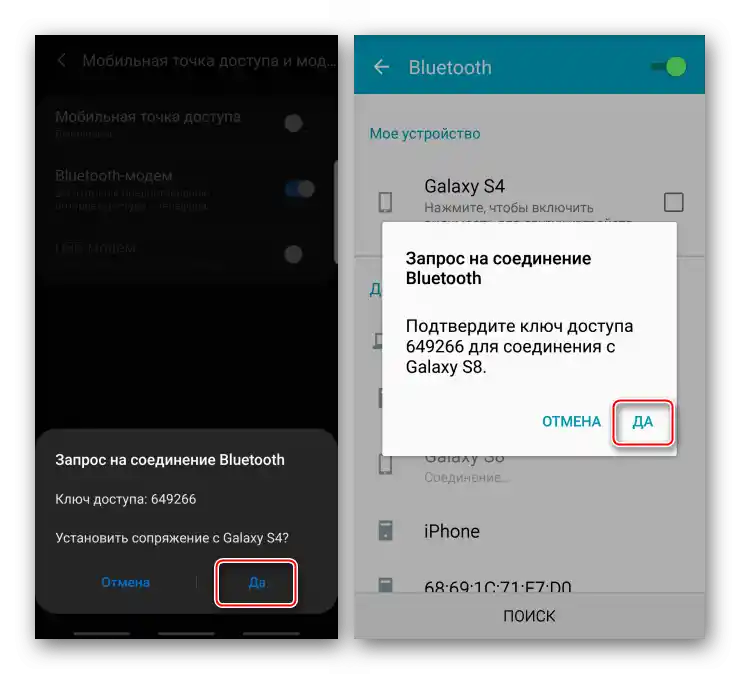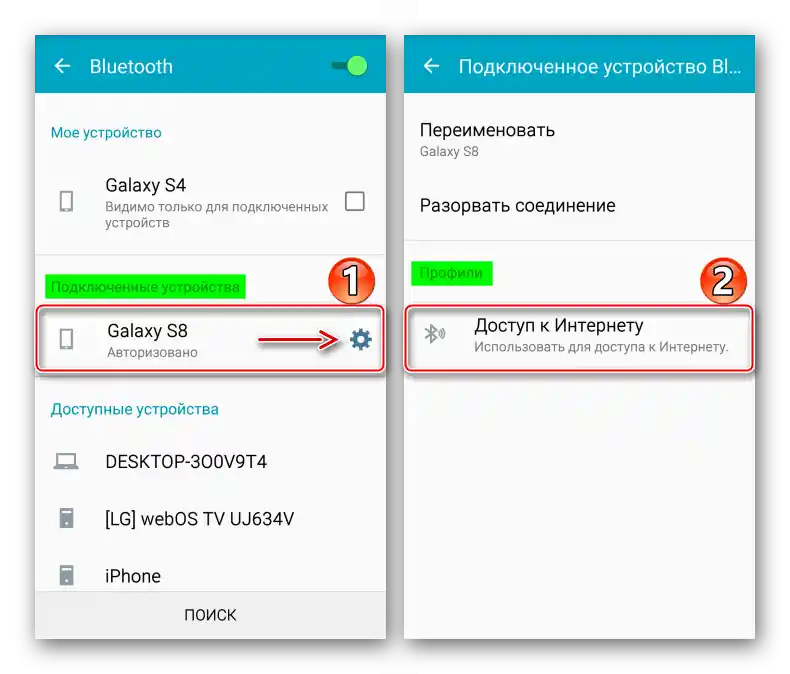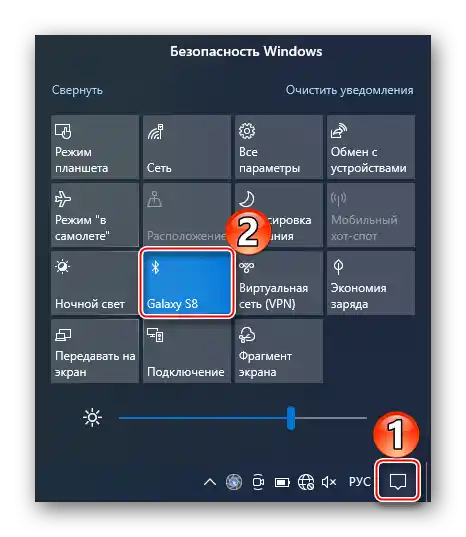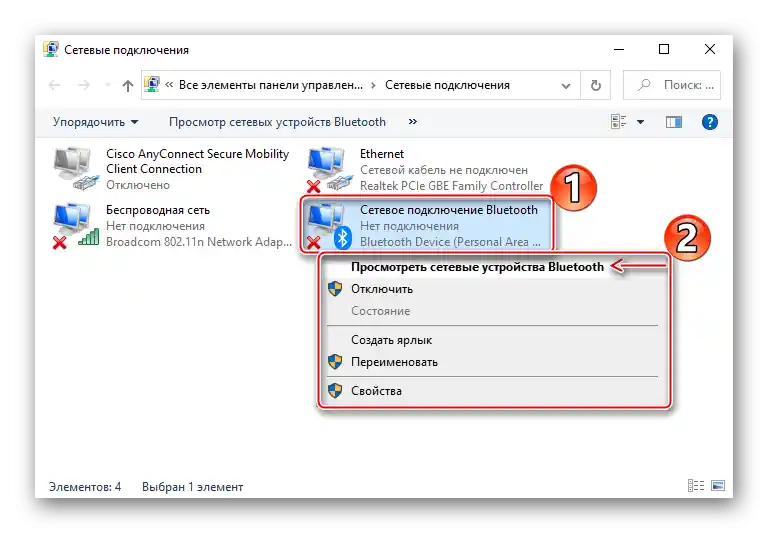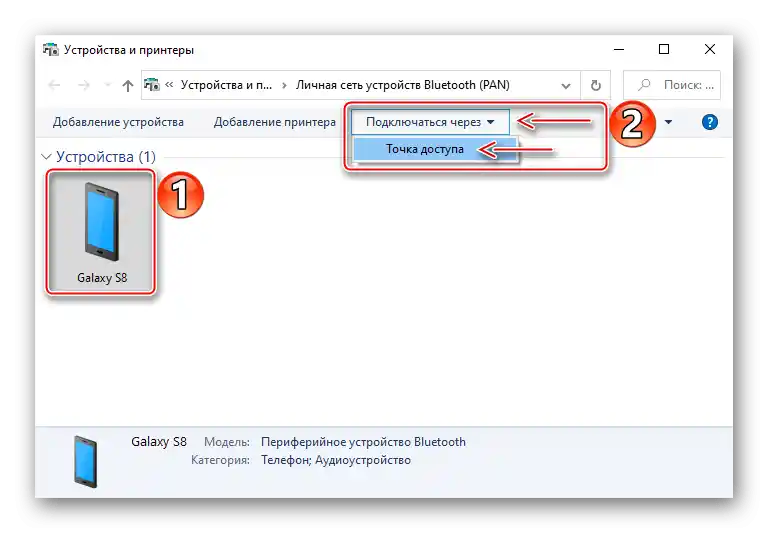Съдържание:
Важно информация
Преди всичко се уверете, че имате активиран мобилен интернет. Ако предаването на данни на устройството е включено, но интернет връзката липсва, свържете се с мобилния оператор и се възползвайте от нашите препоръки за отстраняване на проблеми.
Повече информация:
Включване на мобилен интернет на смартфон Samsung
Отстраняване на проблеми с мобилния интернет на Android
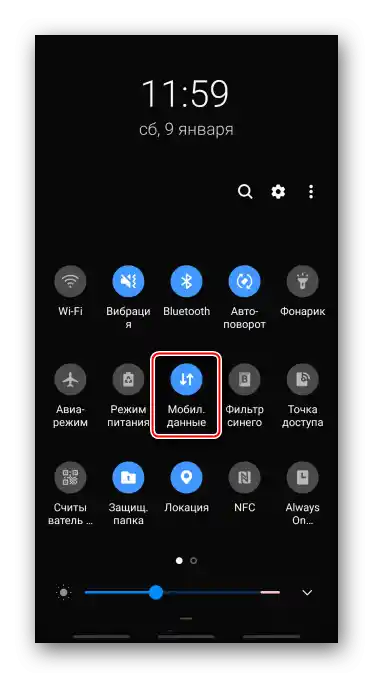
Метод 1: Функции на Samsung
При споделяне на интернет смартфонът на фирмата Samsung може да се използва като Wi-Fi рутер, USB модем или Bluetooth модем.
Опция 1: Мобилна точка за достъп
При такова свързване интернет могат да получават едновременно до десет устройства. Скоростта на връзката ще зависи както от тяхното количество, така и от разстоянието, на което се намират от смартфона Samsung.
- Свайпвайки по екрана отгоре надолу, спускаме панела с известия и активираме „Мобилна точка за достъп“. За да отворим настройките на функцията, задържаме иконата за две секунди.
![Включване на точка за достъп на устройството Samsung]()
Алтернативен вариант – отваряме „Настройки“, влизаме в раздела „Свързвания“, след това „Мобилна точка за достъп и модем“
![Вход в настройките на устройството Samsung]()
и преместваме превключвателя на опцията в положение „ВКЛ.“.
- Други устройства могат да се свързват към споделянето чрез идентификатора на мрежата и паролата, зададени по подразбиране, или с помощта на QR код.
![Настройки на точката за достъп на устройството Samsung]()
За да промените паролата, натискаме на съответния пункт, въвеждаме новата комбинация и натискаме „Запази“.По същия начин, при желание, променяме името на мрежата.
- За свързване по първия начин на друго устройство, например лаптоп, отваряме списъка с налични Wi-Fi мрежи, избираме нужната, въвеждаме паролата и се свързваме.
- За разпространение на интернет с помощта на QR код, натискаме съответната икона,
![Показване на QR код на устройството Samsung]()
на другото устройство сканираме QR кода с помощта на всяко подходящо приложение и натискаме «Свържи се с мрежата».




Прочетете също: Android приложения за сканиране на баркодове
Вариант 2: USB модем
Този метод осигурява по-висока скорост на интернет връзката, особено ако се използва оригинален кабел. Могат да се свързват лаптопи и компютри без технологии Wi-Fi и Bluetooth. Обикновено в Windows вече има всички необходими драйвери, но ако възникнат проблеми, Samsung на официалната си страница за поддръжка препоръчва да инсталирате приложението Smart Switch, което включва необходимия пакет.
- Свързваме устройството с помощта на USB кабел. Ако става въпрос за персонален компютър, използваме порта, разположен на задната панел на системния блок, т.е. директно на дънната платка. Отново отваряме «Мобилна точка за достъп и модем» и активираме функцията «USB модем».
- Ако връзката липсва, значи USB е настроено неправилно, например за предаване на файлове. В този случай отново сваляме уведомителния панел, натискаме на опцията, която отразява начина на използване на USB, и в блока «Цели на използването» избираме «USB модем».
- Сега връзката трябва да бъде установена, но ако това все още не е станало, повторно свързваме функцията «USB модем».



Вариант 3: Bluetooth модем
По този начин може да се свърже всяко устройство, на което има Bluetooth технология.Свързването вероятно ще бъде по-малко стабилно и бързо в сравнение с първите два варианта.
- В раздел «Мобилна точка за достъп и модем» активираме «Bluetooth модем».
- На мобилното устройство отваряме панела за бърз достъп, активираме Bluetooth и след това задържаме иконата за две секунди, за да се отвори екранът с параметрите на функцията.
![Извикване на параметрите на Bluetooth]()
Когато смартфонът Samsung, раздаващ интернет, се появи сред наличните устройства, свързваме се с него.
![Свързване на устройството по Bluetooth с Samsung]()
На двете устройства потвърдете заявката за свързване.
![Потвърждение на исканията за свързване]()
В блока «Свързани устройства» натискаме иконата «Настройки» и в раздела «Профили» активираме функцията «Достъп до интернет».
![Активация на функцията за достъп до интернет]()
Сега на това устройство има интернет свързване.
- За свързване на лаптопа отваряме панела за бърз достъп и активираме функцията «Bluetooth».
![Включване на Bluetooth в Windows 10]()
Прочетете също: Активиране на функцията Bluetooth на Windows 10, Windows 7
Простото сдвояване на Samsung с Windows може да не е достатъчно. В този случай с комбинацията от клавиши «Win+R» отваряме прозореца «Изпълни», въвеждаме командата
ncpa.cplи отваряме «Мрежови връзки».![Извикване на мрежови връзки в Windows 10]()
Прочетете също: Извикване на инструмента «Изпълни» в Windows 10, Windows 7
Щракваме с десния бутон на мишката върху «Bluetooth мрежова връзка» и в контекстното меню избираме «Преглед на мрежовите устройства».
![Извикване на списъка с Bluetooth мрежови устройства в Windows 10]()
Избираме смартфона Samsung, който се използва като модем, след което в горния панел натискаме «Свързване чрез» и избираме «Точка за достъп».
![Избор на начин за свързване на лаптопа с устройство Samsung]()
След това трябва да се появи интернет свързване.



Метод 2: Външен софтуер
Описаните по-горе методи са повече от достатъчни за решаване на задачата, но в някои случаи не може да се мине без външен софтуер. Нека разгледаме този метод на примера на приложението Osmino.Всъщност, той копира вече разгледаната функция «Мобилна точка за достъп», но, съдейки по отзивите, помага в случаите, когато устройството няма такава опция или условията на тарифния план не предвиждат споделяне на интернет.
Свали Osmino от Google Play Маркета
Включваме предаването на мобилни данни, стартираме приложението, измисляме име на мрежата и парола (или оставяме основните стойности) и натискаме «Раздай». Сега на друго устройство се свързваме с тази мрежа и ползваме интернет.